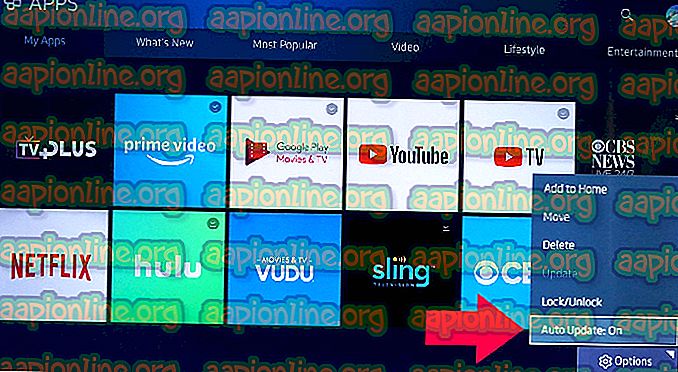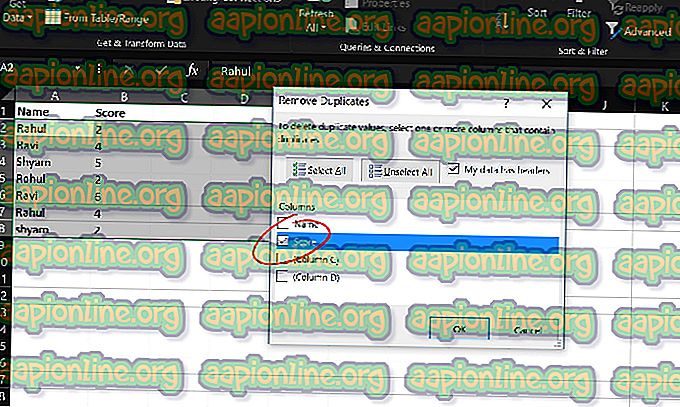Како исправити грешку ВоВ 51900319
Ворлд оф Варцрафт вероватно је прва игра на коју помислите када неко спомене ММОРПГ жанр. То је потпуно оправдано с обзиром да је игра вероватно најуспешнији пример тог жанра. Његова месечна претплата донела је милионе новца својим издавачима и готово сви су је свирали бар неко време.

Међутим, грешка ВоВ 51900319 је проблем који се појављује у случајним временима током играња игре и прави велике проблеме играчима због чињенице да прекида њихов гамеплаи који је прилично важан за цело искуство. Следите методе које смо припремили да бисмо покушали решити проблем!
Шта узрокује грешку ВоВ Дисцоннецтед 51900319?
Грешка је углавном изазвана опцијом у игри која се зове „Оптимизуј мрежу за брзину“ и ту опцију треба да онемогућиш чим имаш прилику. Такође, проблем се појављује код корисника који користе НЕТГЕАР рутере са старим фирмвареом или ако је опција Динамиц КоС онемогућена.
Коначно, проблем се понекад може кривити за унос ИПв6 у вашем подешавању веза, па се обавезно покушајте и искључите.
Решење 1: Онемогућите опцију „Оптимизуј мрежу за брзину“
Чини се да је ова проблематична опција кривац за грешку и онемогућавањем је успела да заустави појаву проблематичног кода грешке који је искључио кориснике. Опција је доступна унутар опција игре којима се може приступити директно у игри или из главног менија.
- Притисните системско дугме из главног менија игре. На располагању ће бити у једном од црвених правоугаоника. Алтернативно, можете користити тастер Есц док играте игру да бисте отворили мени Пауза. У оквиру овог менија кликните на Систем.

- Отворите картицу Нетворк из навигацијског менија на лијевој страни и поништите потврдни оквир поред уноса „Оптимизе Нетворк фор Спеед“. Примените промене и поново отворите игру. Проверите да ли се грешка ВоВ 51900319 и даље појављује током репродукције.
2. решење: Проблеми са рутерима НЕТГЕАР
Ако користите рутер НЕТГЕАР на рачунару који користите за играње ВОВ-а, овај ће проблем можда бити сретан и може га узроковати две ствари које се тичу рутера: стари фирмвер или онемогућена опција Динамиц КоС. Оба ова проблема се могу лако решити ако пратите доле наведене кораке за оба сценарија.
- Отворите жељени веб претраживач, унесите //вв.роутерлогин.нет и кликните тастер Ентер на тастатури.
- Унесите своје корисничко име и лозинку за приступ интерфејсу вашег НЕТГЕАР рутера. Подразумевано корисничко име и лозинка требало би да буду наведени у документацији рутера, на налепници са стране рутера или на веб локацији Порт Форвард.

- Кликните Администрација у одељку Напредно и пронађите опцију Ажурирање фирмвера или ажурирање рутера. Кликните на ову опцију и кликните на дугме Провери да бисте проверили да ли постоји нови фирмвер.
- Ако је доступан, аутоматски ће се преузимати и инсталирати. Рутер ће се аутоматски поново покренути, па проверите да ли се ВоВ вратио у нормалу.
Друга ствар коју бисте можда желели да урадите ако користите НЕТГЕАР рутер је да омогућите опцију која се зове Динамиц КоС. Динамички квалитет услуге (КоС) помаже у побољшању управљања интернет саобраћајем вашег рутера кроз бољу апликацију и идентификацију уређаја, доделу пропусне ширине и технике приоритизације саобраћаја.
- Отворите жељени веб претраживач, унесите //вв.роутерлогин.нет и кликните тастер Ентер на тастатури.
- Унесите своје корисничко име и лозинку за приступ интерфејсу вашег НЕТГЕАР рутера. Подразумевано корисничко име и лозинка треба да буду наведени у документацији вашег рутера или налепнице са стране вашег рутера. Подразумевано корисничко име и лозинка су админ и админ.
- Изаберите опцију Динамиц КоС са почетног екрана. На врху новог прозора потврдите поље поред опције „Омогући динамички КоС“. Под опцијом Интернет Бандвидтх (Ручна пропусност), можете ручно подесити брзину интернетске везе помоћу другог радио дугмета или можете одабрати прву да би је Спеедтест анализирао.

- Проверите да се ништа не преузима у то време и кликните на Спеедтест. Кликните на Примени у врху прозора и ваша подешавања би требало да буду сачувана. Проверите да ли се грешка ВоВ 51900319 још увек појављује!
3. решење: онемогућите ИПв6 на вашој интернетској вези
Онемогућавање ове опције за интернетску везу коју користите лако би могао да реши проблем за вас. Интернет Протоцол верзија 6 је прилично нова и не подржава пуно старијих игара, зато је најбоље да је потпуно онемогућите јер неће утицати на ваше искуство.
- Употријебите комбинацију типки Виндовс + Р која би требала одмах отворити дијалошки оквир Рун гдје бисте требали уписати 'нцпа.цпл' у траку и кликните ОК како бисте отворили ставку поставки Интернет везе на Цонтрол Панелу.
- Исти поступак се може обавити и ручно управљачком плочом. Пребаците приказ постављањем у горњем десном делу прозора на Категорија и кликните на мрежу и Интернет на врху. Кликните на срединско дугме Мрежа и дељење да бисте га отворили. Покушајте пронаћи дугме Промени поставке адаптера на левом менију и кликните на њега.

- Када се отвори прозор Интернет веза, двапут кликните на ваш активни мрежни адаптер.
- Затим кликните Својства и пронађите унос Интернет Протоцол Версион 6 на листи. Онемогућите потврдни оквир поред овог уноса и кликните на У реду. Поново покрените рачунар да бисте потврдили измене и проверили да ли се проблем јавља током игре.